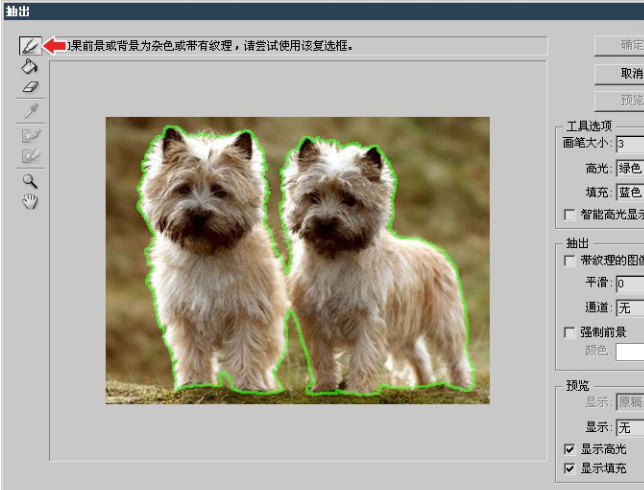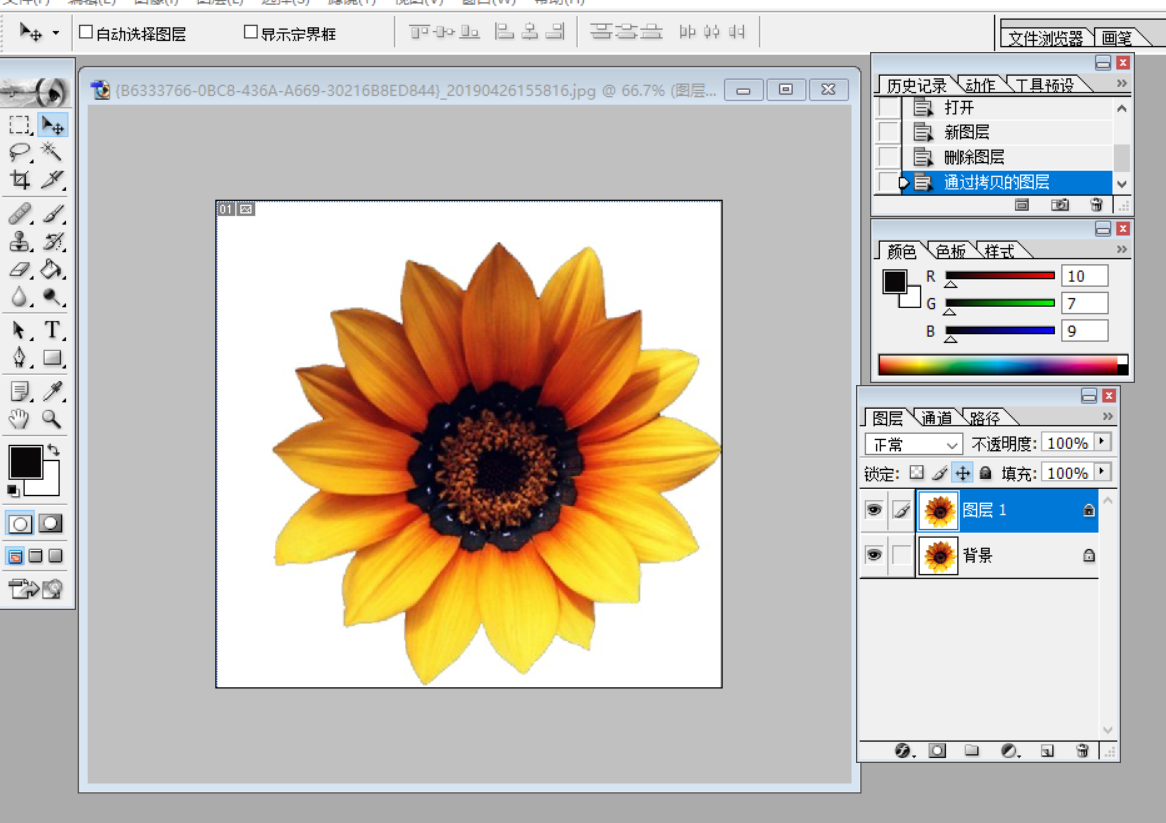分享ps抠图去除空白的方法
2019-09-30 15:20我们在用ps软件抠图时,有的时候会发现抠图后会有空白的地方不小心也被保存下来了,此时若想只保留所抠的形状而不留下任何空白的地方的话,到底该怎么操作呢?下面就由稿定设计网小编来和大家分享一下关于ps抠图去除空白的方法,感兴趣的朋友可以一起来探讨探讨。
第一步:打开文件。在稿定设计网的ps在线网页版点击【文件】-【打开】,找到我们要去除空白的源文件然后将其打开,此时我们看到火龙果即便被抠出来了,但其背景还是白色的,需要用ps抠图去除空白地方,那我们接下来该怎么解决这个问题呢?
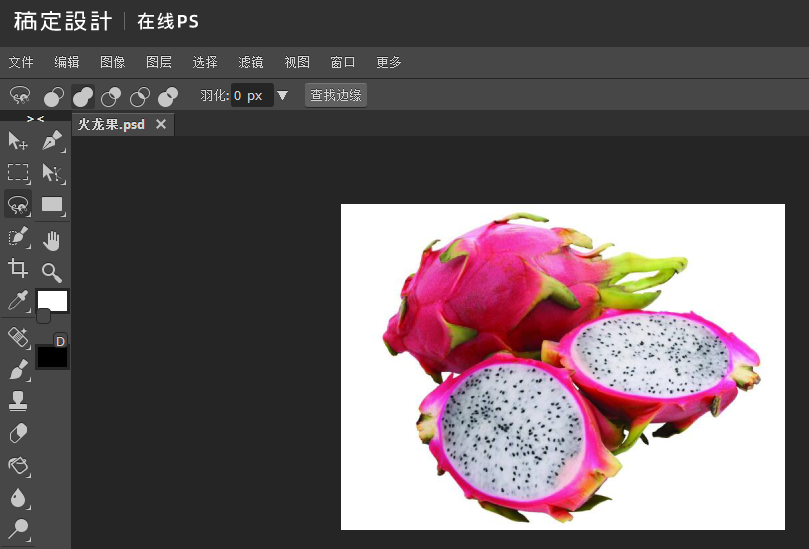
第二步:建立选区。鉴于火龙果的背景是白色的,而且背景跟火龙果的分界线比较明显,此时我们选择ps工具栏的魔棒工具建立选区,只需在背景处单击一下就可以将背景给选中了,如下图所示:
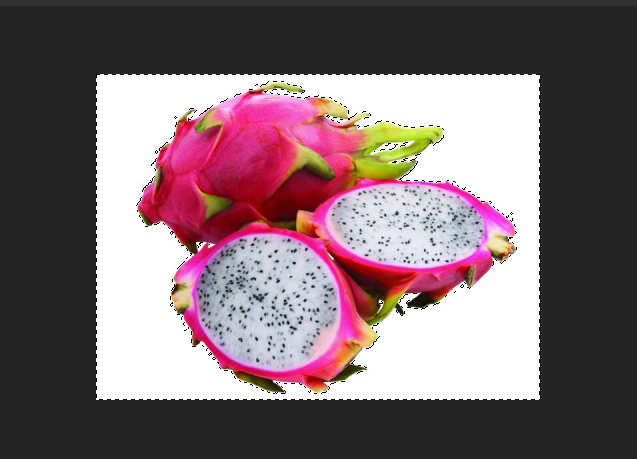
第三步:调整边缘。先使用组合键Shift+Ctrl+I反选火龙果,然后点击ps功能区域的【查找边缘】,在弹出的新界面左侧选定画笔大小以及边框像素大小,再点击右侧的【新建图层】-【ok】,将调整过边缘的火龙果输送到新图层,如下图所示:
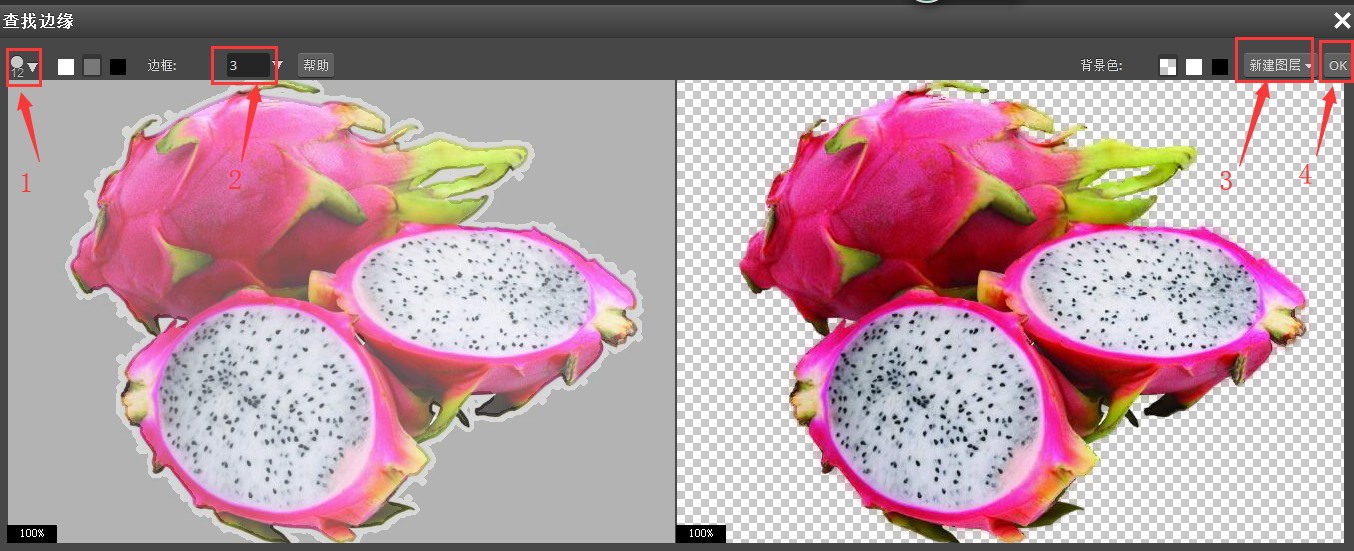
第四步:保存图片。为何抠出来的图片保存后还会发现有空白背景呢?很多时候是因为我们保存不当导致的。所以ps抠图去除空白最重要的一步是正确保存抠出来的图像。此时我们在保存火龙果前,要记得将原图层给隐藏掉,再点击【文件】-【导出为】-【PNG】格式,这样抠图后保存起来的图片就不会存在空白的地方,而只是单纯的保留了火龙果这样的图像而已。
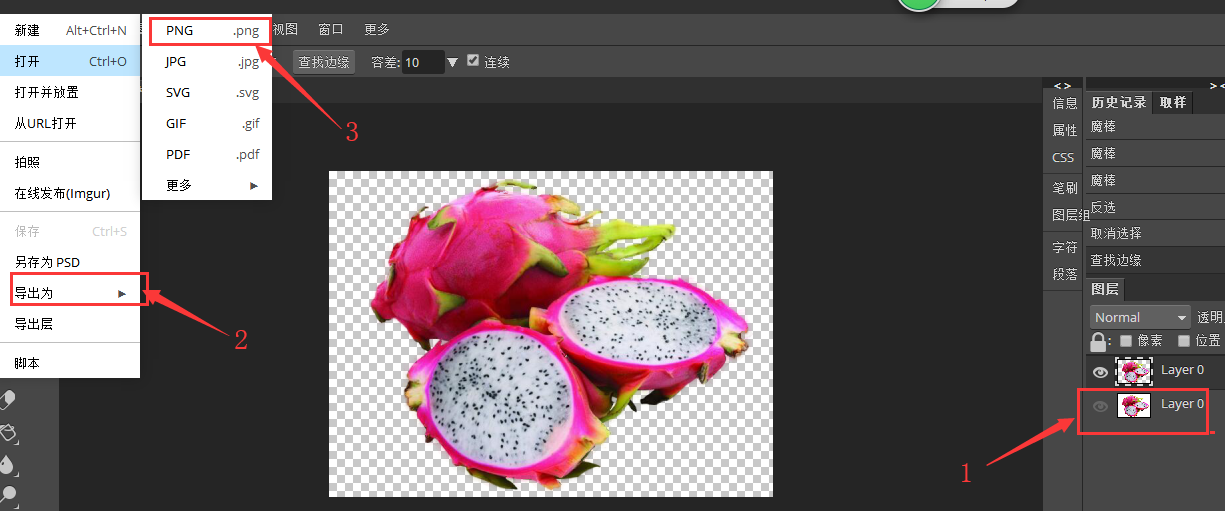
通过上文的阐述,大家知道ps抠图去除空白的方法了吗?如果还有疑问的话,可直接与稿定设计网的在线设计师多沟通,还可直接使用该网自主研发的智能抠图工具,实现快速抠图的梦想。
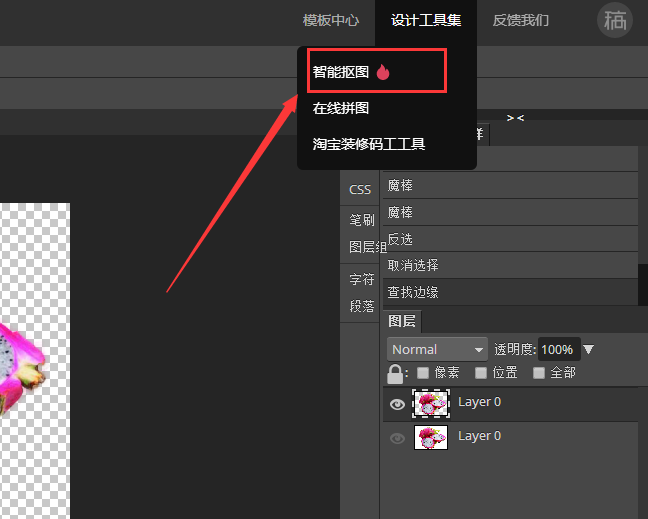
接下来看看